في يونيو 2020 ، قامت Microsoft تلقائيًا بتسليم الإصدار الجديد المستند إلى Chromium من Microsoft Edge ، مع تحديث KB4559309. لكن يشتكي العديد من المستخدمين من أن التثبيت التلقائي لـ Edge Chromium مع التحديث KB4559309 يجعل الكمبيوتر بطيئًا للغاية ويؤثر بشكل عام سلبًا على أداء الكمبيوتر.
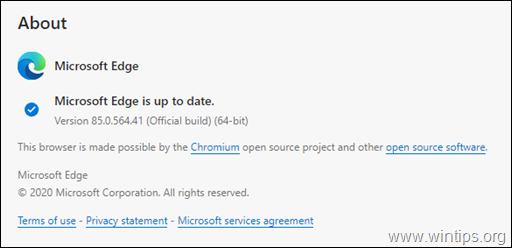
تعرف على المشكلات بعد تثبيت Edge Chromium (تحديث KB4559309):
- التمهيد البطيء.
- الكمبيوتر بطيء في أوقات عشوائية.
- استخدام ذاكرة عالية.
- الاتصال اللاسلكي معطل.
يحتوي هذا البرنامج التعليمي على إرشادات خطوة بخطوة لحل مشكلات الأداء المنخفض بعد تثبيت الإصدار الجديد المستند إلى Chromium من Microsoft Edge في نظام التشغيل Windows 10.
- مقالات لها صلة:كيفية منع Edge Chromium من التثبيت تلقائيًا في نظام التشغيل Windows 10.
كيفية الإصلاح: بطء أداء الكمبيوتر بعد تثبيت التحديث KB4559309 والإصدار الجديد المستند إلى Chromium من Edge. *
* الأهمية: إذا كنت ترغب في منع تثبيت التحديث KB4559309 على جهاز الكمبيوتر الخاص بك لتجنب المشاكل بعد تثبيته ، فقم بأحد الإجراءات التالية:
أ. امنع التسليم التلقائي لـ Edge Chromium من خلال التحديث KB4559309 ، باتباع الإرشادات الواردة في هذه المقالة:
كيفية منع Edge Chromium من التثبيت تلقائيًا في نظام التشغيل Windows 10.أو…
ب. قم بتنزيل وتثبيت ملف متصفح Edge جديد قائم على Chromium ،
طريقة 1. قم باستعادة جهاز الكمبيوتر الخاص بك إلى حالة العمل السابقة.
إذا قمت بتمكين حماية النظام على جهاز الكمبيوتر الخاص بك ، فتابع واستعد نظامك إلى حالة العمل السابقة. لمعرفة ما إذا تم تمكين حماية النظام على نظامك واستعادة جهاز الكمبيوتر الخاص بك:
1. انقر بزر الماوس الأيمن فوق هذا الكمبيوتر رمز في مستكشف Windows وحدد الخصائص.
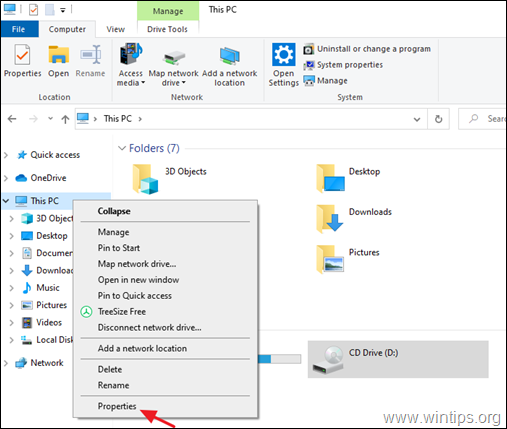
2. انقر حماية النظام.
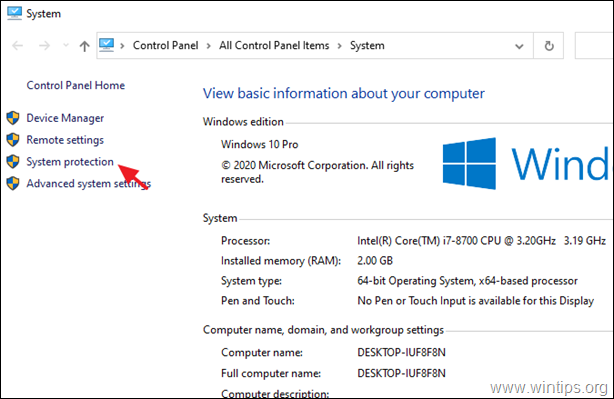
3. إذا كانت حماية النظام في تشغيل على القرص المحلي C: ، انقر فوق استعادة النظام زر. *
* ملحوظة: إذا كانت حماية النظام في وضع إيقاف التشغيل على محرك الأقراص C: ، فتابع إلى الطريقة التالية.
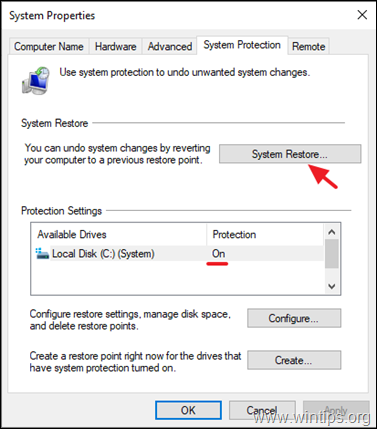
4. في خيارات استعادة النظام ، اختر تاريخًا سابقًا لاستعادة النظام الخاص بك وانقر فوق التالي لاستعادة جهاز الكمبيوتر الخاص بك في التاريخ المحدد.
الطريقة الثانية. تعطيل BitLocker.
إذا قمت بتمكين حماية BitLocker على أحد محركات الأقراص المحلية ، فتابع وقم بتعطيلها. للقيام بذلك:
1. انتقل إلى لوحة تحكم Windows (عرض "الرموز الصغيرة") ، وافتح تشفير محرك BitLocker.

2. إذا كان BitLocker قيد التشغيل ، في محرك أقراص واحد أو أكثر ، فانقر فوق ملف قم بإيقاف تشغيل BitLocker خيار لتعطيل تشفير BitLocker.
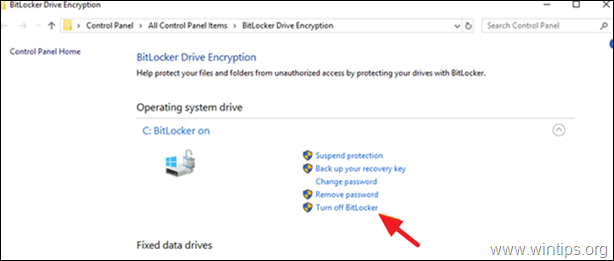
3. عند اكتمال عملية فك التشفير ، إعادة تشغيل جهاز الكمبيوتر الخاص بك ومعرفة ما إذا تم إصلاح مشكلة الأداء البطيء.
الطريقة الثالثة. قم بتثبيت التحديثات KB4568831 & KB4562899.
1. قم بتنزيل وتثبيت التحديثين التاليين (2) لنظام التشغيل Windows 10 2004 ، من ملف كتالوج Microsoft Update:*
* ملحوظة: تنطبق هذه الطريقة فقط على Windows 10 v2004.
- KB4568831 - معاينة التحديث التراكمي لنظام التشغيل Windows 10 الإصدار 2004.
- KB4562899 - معاينة التحديث التراكمي لبرنامج .NET Framework 3.5 و 4.8 لنظام التشغيل Windows 10 الإصدار 2004.
2. بعد التثبيت ، إعادة تشغيل جهاز الكمبيوتر الخاص بك ومعرفة ما إذا كانت مشكلات الأداء البطيئة قائمة.
الطريقة الرابعة. قم بإلغاء تثبيت Microsoft Edge الجديد (الإصدار المستند إلى Chromium).
تتمثل الطريقة الأخيرة لحل مشكلات الأداء البطيء بعد تثبيت التحديث KB4559309 ، في إلغاء تثبيت متصفح Microsoft Edge الجديد. للقيام بذلك:
1. اذهب إلى يبدأ  > إعدادات > تطبيقات.
> إعدادات > تطبيقات.
2. في التطبيقات والميزات القسم ، حدد موقع مايكروسوفت إيدج وانقر الغاء التثبيت. *
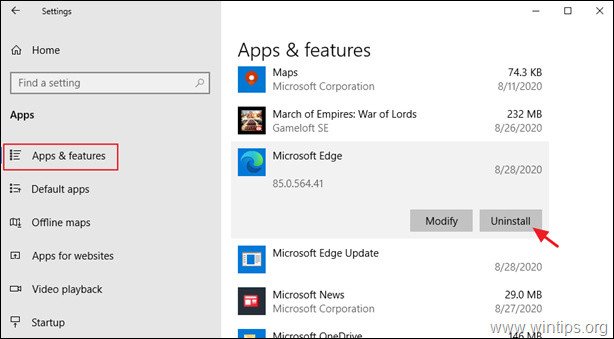
* ملاحظة: إذا كان خيار "إلغاء التثبيت" غير نشط ، فتابع وقم بإلغاء تثبيت متصفح Edge من موجه الأوامر ، باتباع الخطوات التالية:
1. افتح مستكشف Windows وانتقل إلى المجلد: *
- C: \ Program Files (x86) \ Microsoft \ Edge \ Application \85.0.564.41\ المثبت
* ملحوظة: الأرقام بالأحرف الحمراء هي الإصدار المثبت من متصفح Edge الجديد ، كما هو مكتوب في المقالة. لذلك ، قد تختلف الأرقام (الإصدار) وفقًا للإصدار المثبت من Edge على جهاز الكمبيوتر الخاص بك.
2.تسليط الضوء المحتويات الموجودة في شريط العناوين واضغط على كنترول + ج مفاتيح لنسخ المسار على الحافظة.
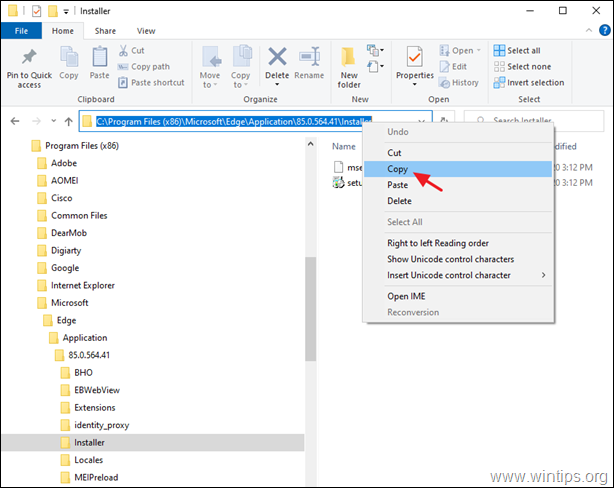
3. فتح موجه الأوامر كمسؤول.
4. الآن اكتب قرص مضغوط اضغط على مفتاح المسافة مفتاح مرة ثم اضغط على CTRL + V مفاتيح للصق المسار المنسوخ واضغط يدخل.

5. أخيرًا انسخ والصق الأمر أدناه واضغط يدخل. *
- setup.exe - إلغاء التثبيت - مستوى النظام - الإفراط في التسجيل - فرض إلغاء التثبيت
* ملحوظة: عند تنفيذ الأمر ، سيعود الإصدار القديم من Microsoft Edge.
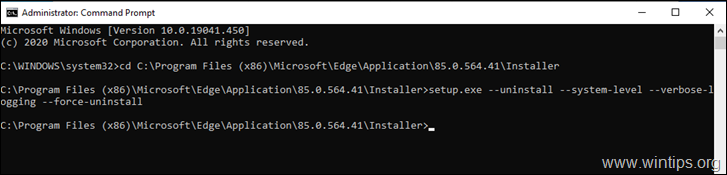
6. أخيرا، تابع ومنع Edge Chromium من إعادة التثبيت تلقائيًا، أو تنزيل ملف متصفح Edge جديد قائم على Chromium لتجنب التسليم التلقائي لها مع التحديث KB4559309.
هذا هو! ما هي الطريقة التي عملت من أجلك؟
اسمحوا لي أن أعرف ما إذا كان هذا الدليل قد ساعدك من خلال ترك تعليقك حول تجربتك. يرجى اعجاب ومشاركة هذا الدليل لمساعدة الآخرين.